10.2.3. В поле Код доступа к ключу (ПИН-код) ввести
пин-код к закрытому ключу выбранного сертификата Пользователя: 
После настройки всех необходимых параметров ЭЦП сохранить внесенные изменения кнопкой Применить.
10.3.1. Выбрать профиль (соответствующий каталог дерева в левой части окна Хранилище профилей), параметры шифрования которого необходимо настроить. Для данного профиля выбрать подкаталог Параметры шифрования.
10.3.2. Установить флаг Использовать сертификат при шифровании. На запрос о включении режима шифрования с использованием сертификата отправителя - подтвердить свое решение и выбрать сертификат пользователя СКЗИ.
10.3.3. Для того чтобы зашифрованный файл был доступен пользователю СКЗИ, установить флаг Шифровать в адрес отправителя.
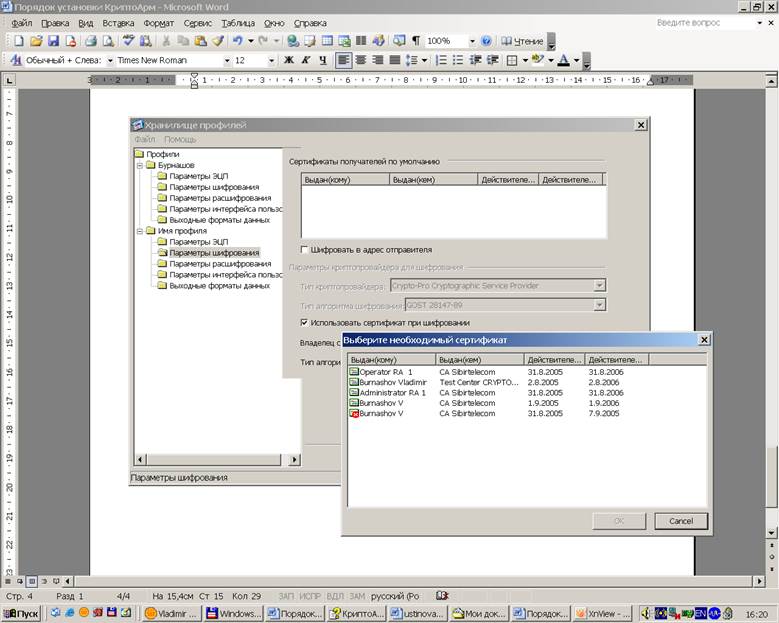
После настройки всех необходимых параметров шифрования, сохранить внесенные изменения кнопкой Применить.
10.4.1. Выбрать профиль (соответствующий каталог дерева в левой части окна Хранилище профилей), параметры расшифрования которого необходимо настроить. Для данного профиля выбрать подкаталог Параметры расшифрования.
10.4.2. Кнопкой Выбрать выбрать личный сертификат пользователя СКЗИ, который будет использоваться для расшифрования по умолчанию.

При этом в текстовом поле Владелец сертификата отобразиться информация о владельце указанного сертификата.
Выбранный сертификат можно при необходимости удалить из настроек профиля кнопкой Удалить, а также просмотреть общую и детальную информацию о нем кнопкой Просмотреть.
10.4.3. В поле Код доступа к ключу ввести пин-код к закрытому ключу выбранного сертификата пользователя СКЗИ:

10.4.4. После настройки всех необходимых параметров расшифрования, сохранить внесенные изменения кнопкой Применить.
10.5.1. Выбрать профиль (соответствующий каталог дерева в левой части окна Хранилище профилей), параметры интерфейса пользователя которого необходимо настроить. Для данного профиля выбрать подкаталог Параметры интерфейса пользователя.
10.5.2. В этом подкаталоге настроить пользовательский интерфейс для следующих видов операций:
- Процедура создания ЭЦП;
- Процедура шифрования.
Установить флаги напротив полей, описывающих те элементы интерфейса, которые должны показываться при проведении операции:
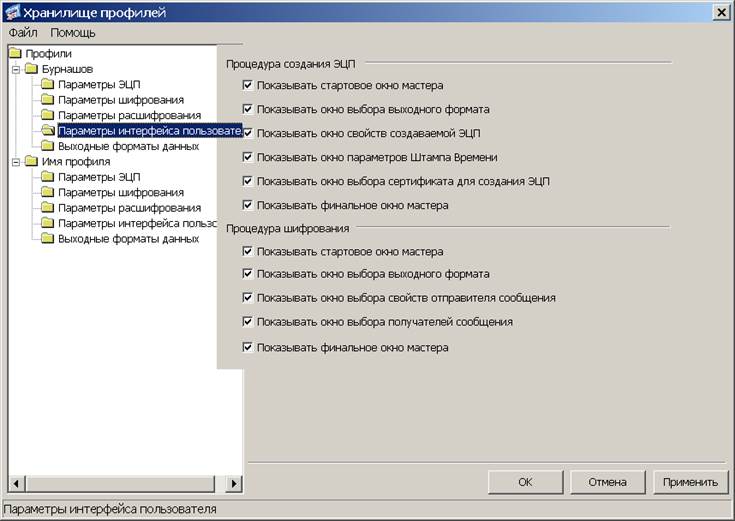
После настройки необходимых параметров интерфейса пользователя, сохранить внесенные изменения кнопкой Применить.
10.6.1. Выбрать профиль (соответствующий каталог дерева в левой части окна Хранилище профилей), параметры выходных параметров которого необходимо настроить. Для данного профиля выбрать подкаталог Выходные форматы данных.
10.6.2. В этом подкаталоге настроить выходные форматы данных, которые будут использоваться по умолчанию для следующих видов операций в этом профиле:
- создание ЭЦП;
- шифрование.
Выбрать следующие форматы:
- для процедуры создания ЭЦП – P7S (DER-кодировка);
- для процедуры шифрования – P7M (DER кодировка), установив переключатели в соответствующих позициях.
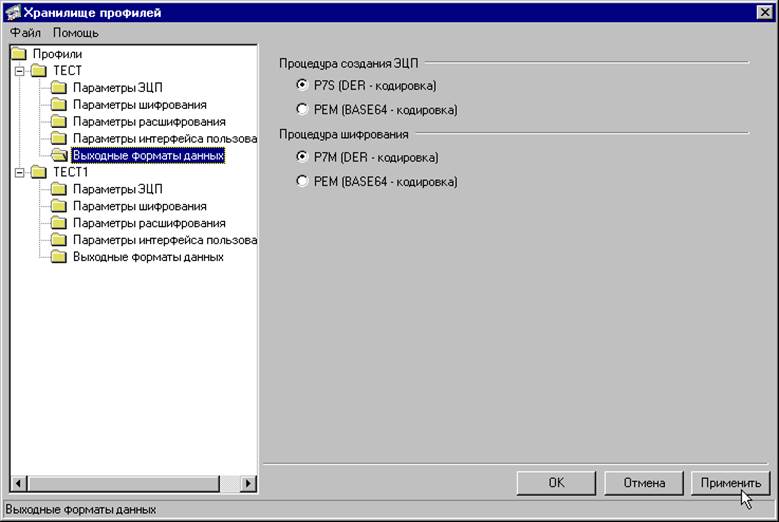
После настройки необходимых параметров, сохранить внесенные изменения кнопкой Применить.
Вызвать меню для работы с КриптоАрм Агентом правой клавишей мыши->Менеджер профилей.
В окне работы с профилями выбрать профиль пользователя СКЗИ, который необходимо использовать по умолчанию. Вызвать его контекстное меню и выберите пункт Использовать по умолчанию.

После этом выбранный профиль будет использоваться по умолчанию. Профиль, установленный по умолчанию, обозначается следующей пиктограммой:
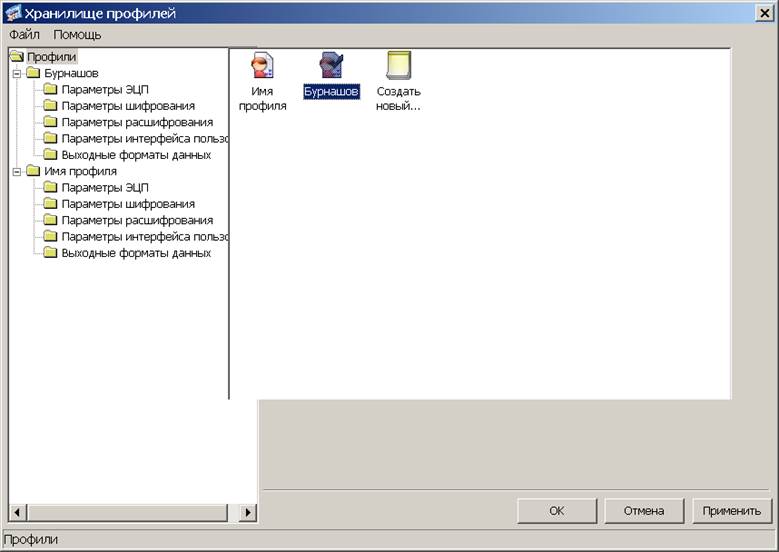
Далее при работе с КриптоАРМ (при выполнении функций ЭЦП, шифрования, снятия ЭЦП, расшифрования) будут использоваться параметры и настройки профиля по умолчанию.
Пользователь СКЗИ может работать с программой КриптоАРМ через так называемый Агент. Для запуска Агента активизируйте приложение КриптоАРМ кнопкой Пуск - > Программы - > Digt - > КриптоАРМ 2.5.0– > КриптоАРМ Агент.
Уважаемый посетитель!
Чтобы распечатать файл, скачайте его (в формате Word).
Ссылка на скачивание - внизу страницы.